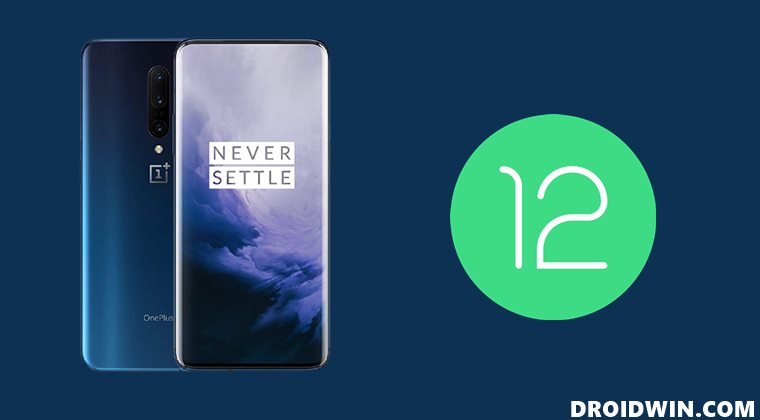Battlefield 2042 вылетает и зависает после обновления v2.2 [Fixed]
В этом руководстве мы покажем вам, как исправить проблему сбоя и зависания Battlefield 2042 после последнего обновления v2.2. Этот шутер от первого лица от EA сумел быстро подняться по лестнице популярности. Его USP является первым в серии, поддерживающим кроссплатформенную игру, что является основным фактором в этом направлении. Однако, несмотря на все плюсы, которые он может предложить, он не свободен от своей доли проблем.
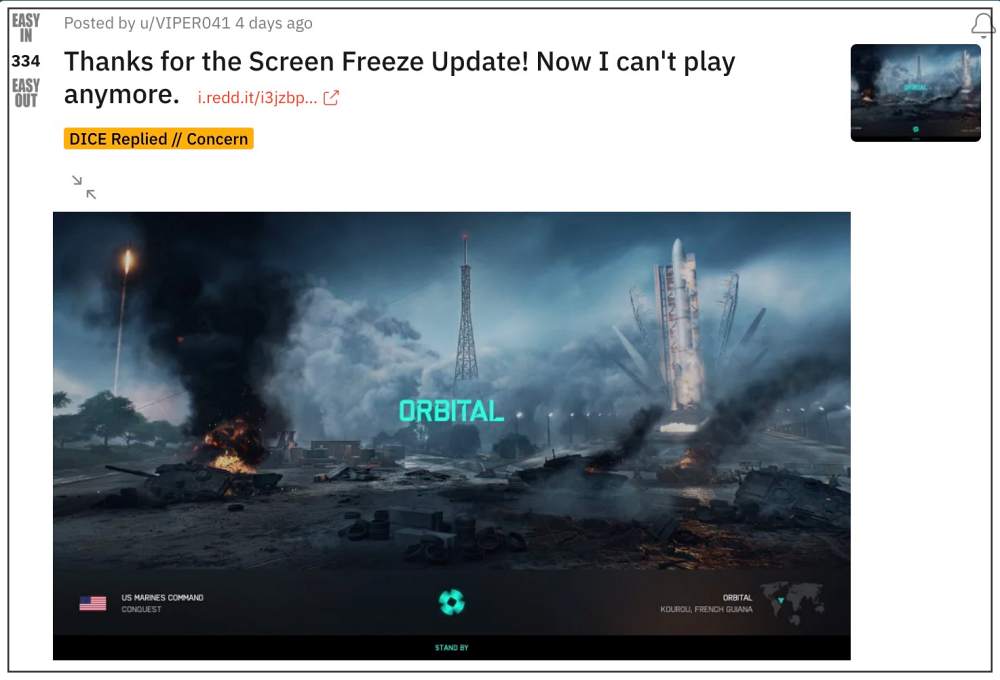
На данный момент многие пользователи выразили свою озабоченность что Battlefield 2042 постоянно вылетает и зависает сразу после получения последнего обновления v2.2. У некоторых он вылетает, как только они запускают игру, в то время как другие говорят, что это происходит, когда они собираются вступить в матч Tactical Conquest и выбирают свою экипировку. Если вы также в настоящее время сталкиваетесь с этими проблемами, то это руководство поможет вам. Следите за исправлениями.
Исправить сбой и зависание Battlefield 2042 после обновления v2.2

Программы для Windows, мобильные приложения, игры - ВСЁ БЕСПЛАТНО, в нашем закрытом телеграмм канале - Подписывайтесь:)
Рекомендуется попробовать каждый из перечисленных ниже обходных путей, а затем посмотреть, какой из них принесет вам успех. Итак, имея это в виду, давайте начнем.
ИСПРАВЛЕНИЕ 1. Отключить оверлей Nvidia
Для некоторых пользователей отключение Nvidia Overlay помогло решить проблему сбоя. Итак, давайте попробуем и посмотрим на результаты.
- Откройте приложение Nvidia GeForce Experience на своем ПК.
- Затем щелкните значок «Настройки», расположенный в правом верхнем углу.
- Теперь отключите переключатель рядом с Поделиться.

- Проверьте, устраняет ли это проблему сбоев и зависаний Battlefield 2042.
ИСПРАВЛЕНИЕ 2: Изменить профиль Prof_Save
Затем вам следует подумать о настройке профиля Prof_Save, как указано ниже, и проверить, указывает ли он на успех для вас или нет. [Note: You might have to carry out the below steps every time after launching the game].
- Откройте игровой профиль Prof_Save из папки «Документы».
- Затем удалите строку DX12 из этого файла и сохраните ее.
- Теперь проверьте, устраняет ли это проблему сбоя и зависания Battlefield 2042.
ИСПРАВЛЕНИЕ 3. Понизьте версию драйверов графического процессора Nvidia
Если у вас есть драйвер графического процессора Nvidia, вам следует рассмотреть возможность понижения версии драйверов до более ранней стабильной сборки. Вот как это можно сделать:
- Щелкните правой кнопкой мыши значок Windows на панели задач и выберите «Диспетчер устройств».


- Затем разверните раздел «Адаптер дисплея», щелкните правой кнопкой мыши драйверы Nvidia и выберите «Свойства».

- Теперь перейдите на вкладку «Драйвер» и нажмите кнопку «Откатить драйвер».[If it is greyed out, then check out this guide: How to Downgrade/Rollback ‘Greyed out’ Nvidia GPU Drivers on Windows 11]

- Теперь Windows установит более старую сборку этого драйвера. После этого перезагрузите компьютер.
- Затем откройте проводник и перейдите в указанное ниже место. [replace username]:C:(имя пользователя)\documents\bf2042\cache
- Затем удалите все содержимое, присутствующее в папке кеша.
- Теперь проверьте, устраняет ли это проблему сбоя и зависания Battlefield 2042.
ИСПРАВЛЕНИЕ 4: отключить наложение EA
Затем вам следует подумать об отключении наложения советника. Однако сделать это из приложения Origin у некоторых не получилось, поэтому давайте вместо этого выберем ручной подход.
- Запустите проводник и перейдите в указанную ниже папку: C:\Program Files (x86)\Origin\igo64.dll.
- Затем переименуйте igo64.dll во что-то другое. [any random name].

- Проверьте, устраняет ли это проблему сбоев и зависаний Battlefield 2042.
ИСПРАВЛЕНИЕ 5. Обновите драйверы графического процессора AMD
Если вы используете графический драйвер AMD, вам следует обновить его до последней версии, а затем проверить результаты. Вот как это можно сделать:
- Щелкните правой кнопкой мыши значок Windows на панели задач и выберите «Диспетчер устройств».


- Затем разверните раздел «Адаптер дисплея», щелкните правой кнопкой мыши драйверы Nvidia и выберите «Свойства».

- Теперь перейдите на вкладку «Драйвер» и нажмите кнопку «Откатить драйвер».
- Теперь Windows установит более старую сборку этого драйвера.
- После этого перезагрузите компьютер и проверьте результаты.
Вот и все. Это были пять различных способов исправить проблему сбоя и зависания Battlefield 2042 после последнего обновления v2.2. Что касается официальной позиции по этому вопросу, разработчики знают об этой проблеме, но не сообщают о сроках выпуска исправления. Как и когда это произойдет, мы соответствующим образом обновим это руководство. Между тем, вышеупомянутые обходные пути — ваш лучший выбор.






![Galaxy Watch 4: эти часы не поддерживаются на этом телефоне [Fix]](https://vgev.ru/wp-content/uploads/2022/09/galaxy-watch-4-this-watch-isnt-supported-on-this-phone.jpg)

![Как сбросить TPM в Windows 11 [3 Methods]](https://vgev.ru/wp-content/uploads/2022/09/reset-tpm-windows-11.jpg)
![[3 METHODS] Удалите root с любого устройства Android — удалите Magisk](https://vgev.ru/wp-content/uploads/2022/03/uninstall-magisk.jpg)